该方式适用于想直通磁盘,暂不支持磁盘福利购,适用VMware虚拟机安装,适用Hyper-V虚拟机安装
磁盘接入后,先检查磁盘内是否有数据,如果磁盘已有数据,需要先将磁盘进行格式化。
右键 “此电脑” -> 选择 "管理",打开计算机管理界面
在 “计算机管理界面” 中选择 “存储” -> “磁盘管理” 选中指定的磁盘进行格式化和删除卷,将原有磁盘数据清理干净
刷机教程:适用Hyper-V虚拟机安装
在磁盘管理中,右键点击需要配置磁盘直通的磁盘,选择磁盘脱机
新建虚拟机操作参考:
【x86】Hyper-V虚拟机安装教程 | 网心云帮助中心 (onethingcloud.com)
按照上述文档,操作到 “步骤10:添加磁盘” 时,参考下述磁盘直通步骤
选中虚拟机,打开虚拟机设置
选中 SCSI 控制器 -> 硬盘驱动器 -> 添加
选择物理磁盘,选中需要直通的磁盘
确定后磁盘直通配置完成, 运行虚拟机执行后续镜像安装动作
刷机教程:适用VMware虚拟机安装
在磁盘管理中,右键点击需要配置磁盘直通的磁盘,选择磁盘联机
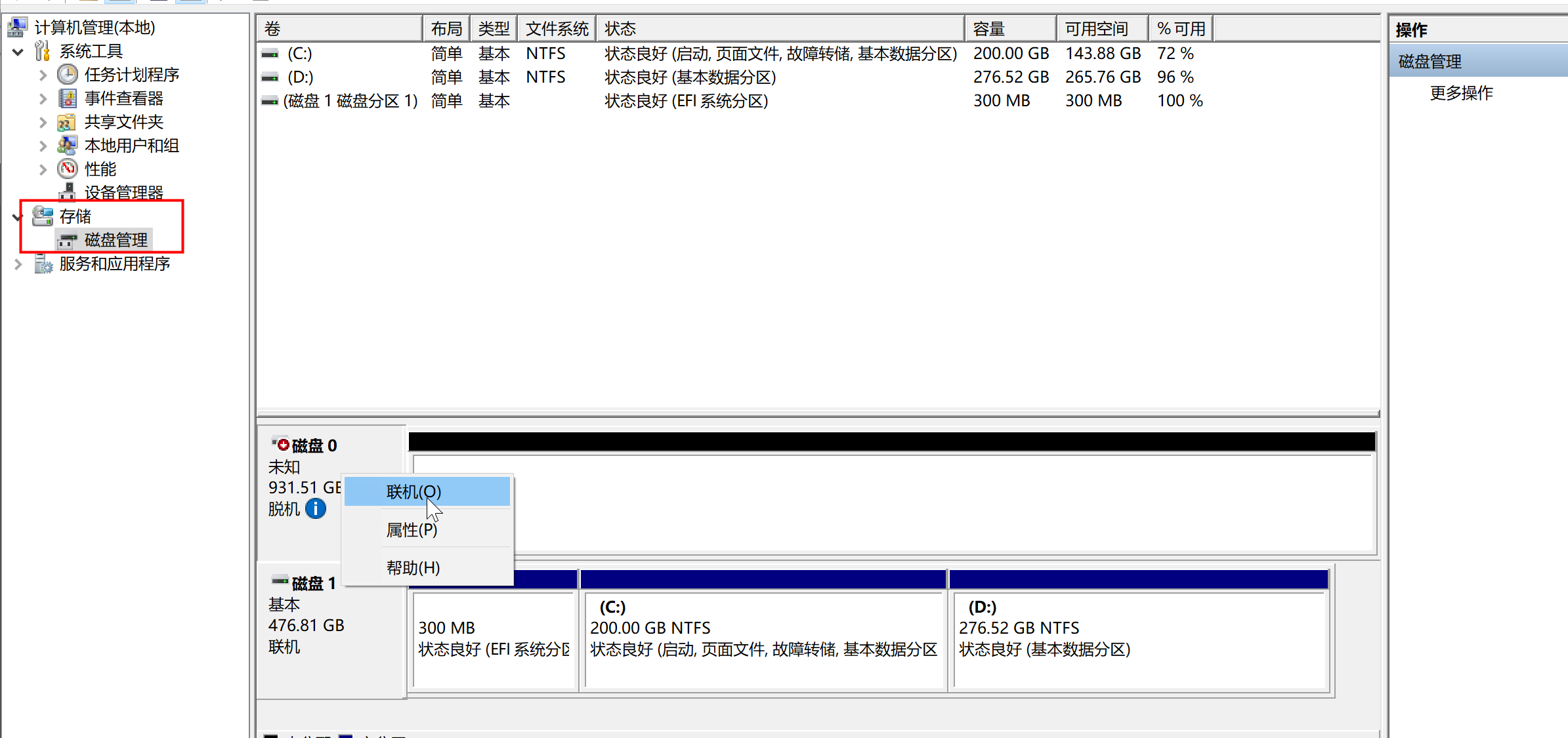
注意:VMware 软件启动时需要使用管理员身份运行
参考【x86】VMware虚拟机安装教程 | 网心云帮助中心 (onethingcloud.com)
打开 “编辑虚拟机设置”
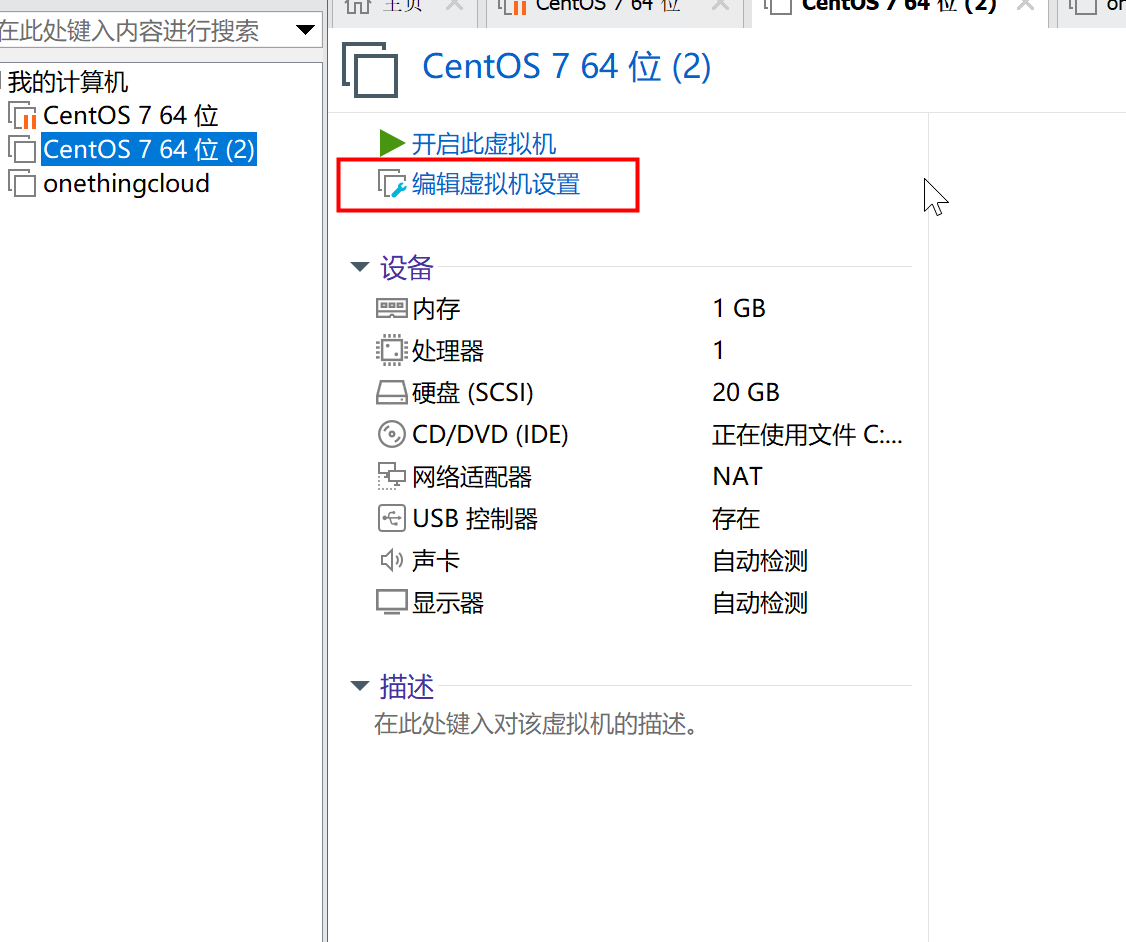
选择添加硬盘
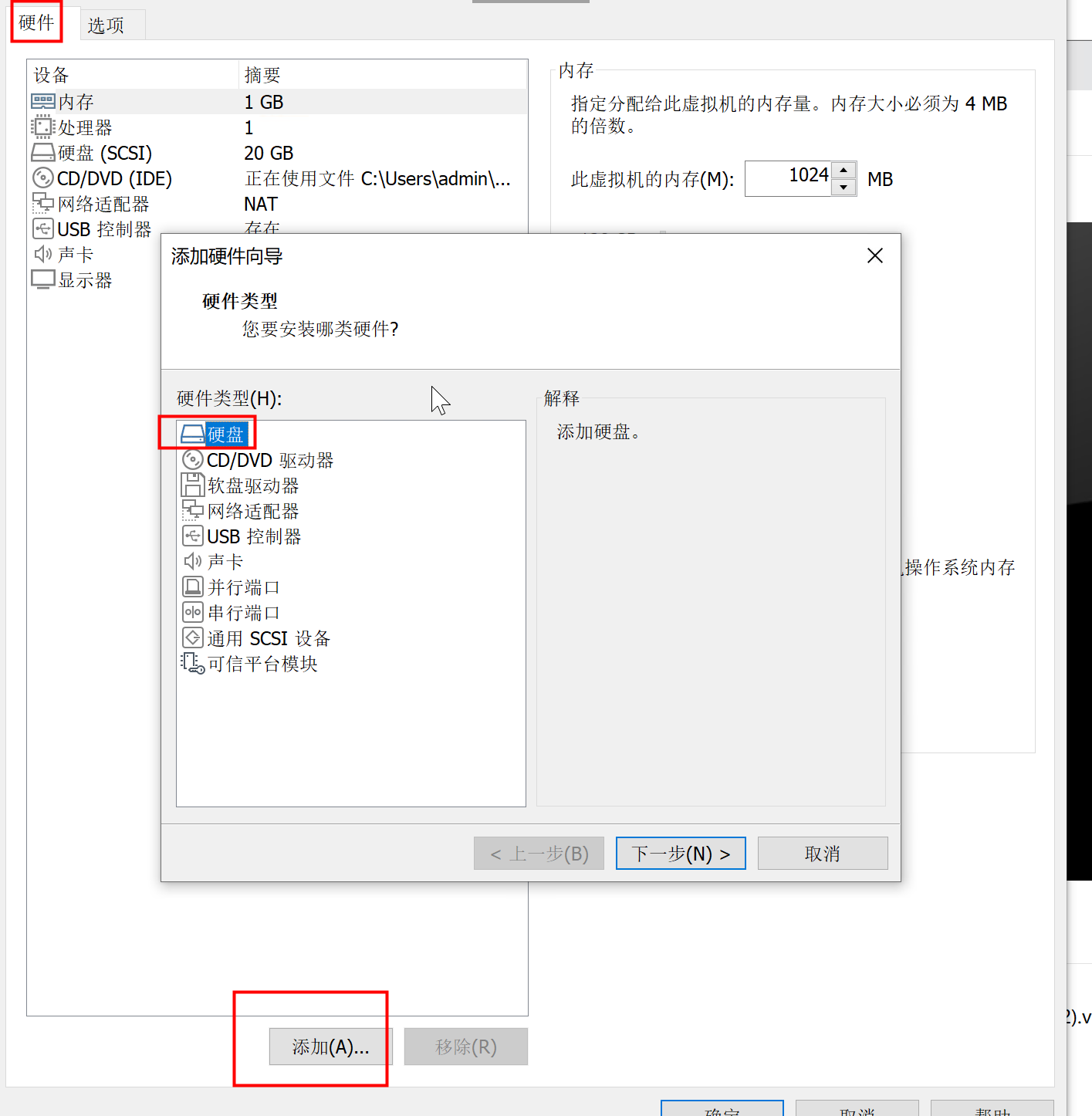
磁盘类型选择 SATA
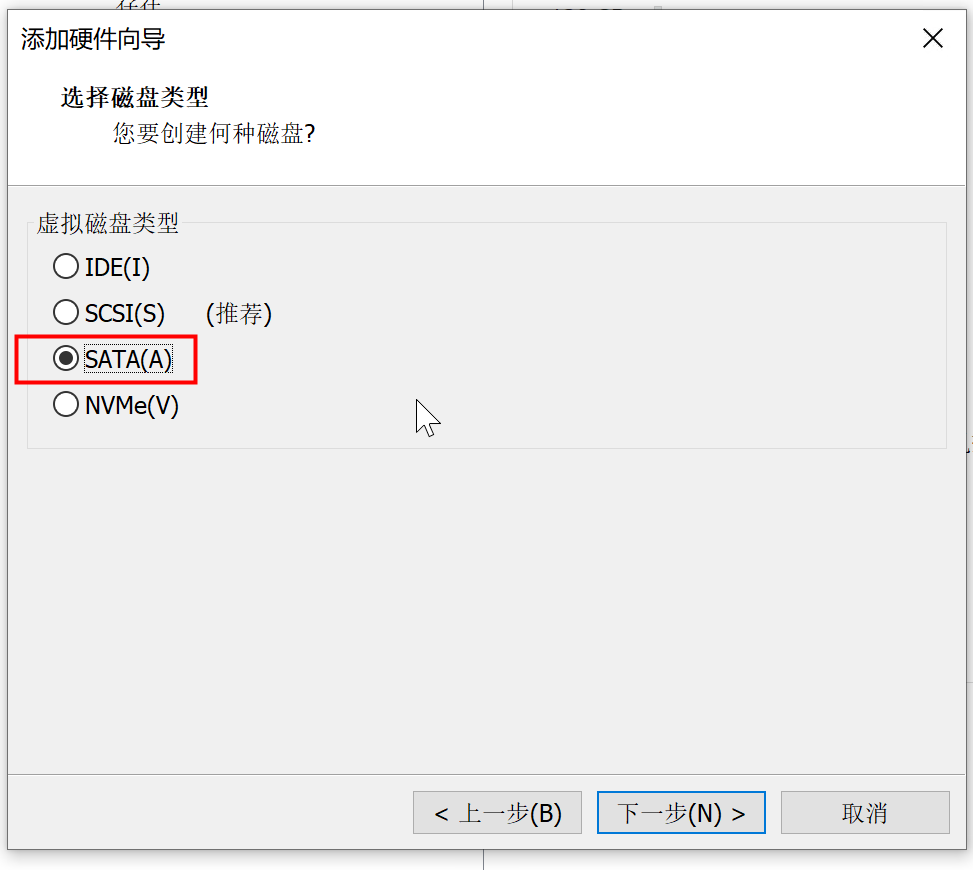
选择使用物理磁盘
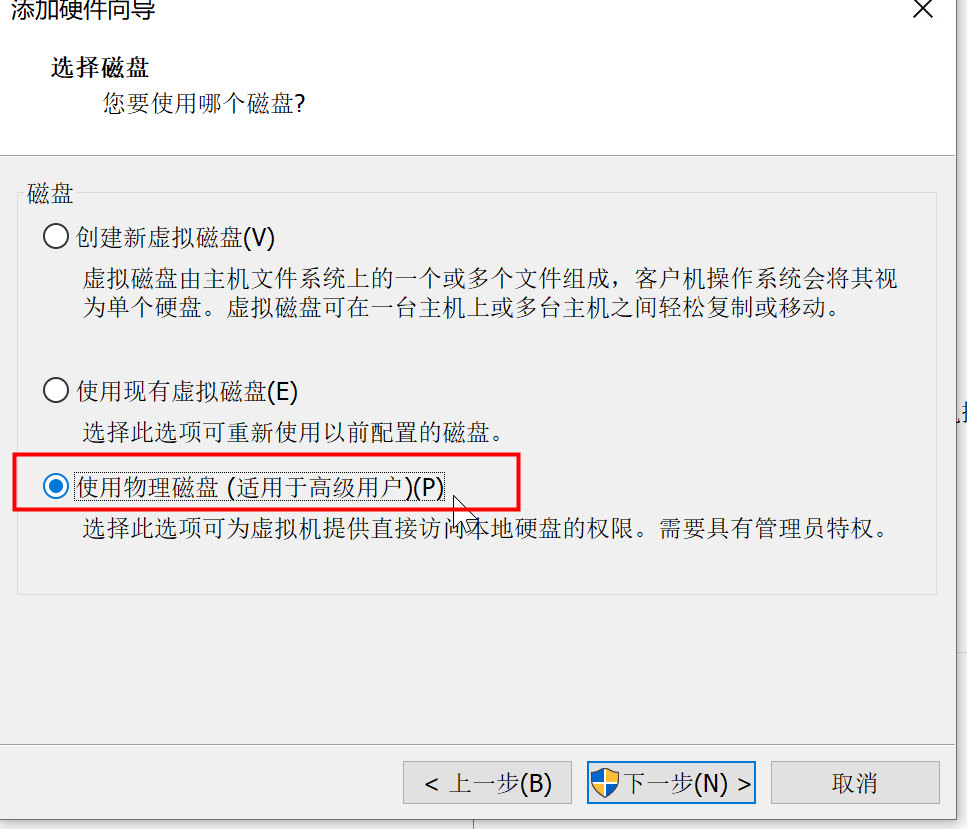
下一步,选择完成
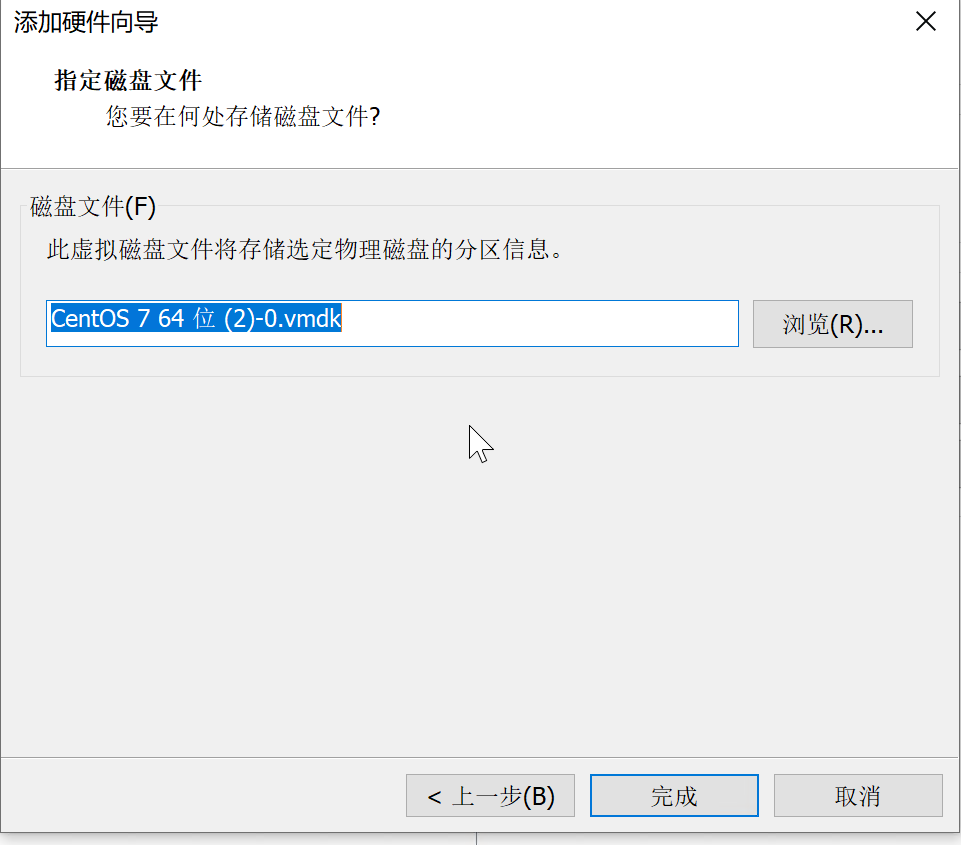
确定后磁盘直通配置完成, 运行虚拟机执行后续镜像安装动作